Samsung 320MXN-2 Le manuel du propriétaire
- Catégorie
- Téléviseurs LCD
- Taper
- Le manuel du propriétaire

ii
LCD DISPLAY
quick start guide
320MX-3, 320MXN-3, 320MP-3, 320MPN-3

Introduction
Contenu de l'emballage
Remarque
• Après avoir tout déballé, veillez à vérifier le contenu de l'emballage.
• Entreposez l'emballage d'origine au cas où vous devriez déménager l'appareil ultérieurement.
• Si un élément est manquant, contactez votre revendeur.
• Contactez un revendeur local pour acheter des éléments en option.
Déballage
Affichage LCD
Manuels
Guide d'installation rapide Carte de garantie Manuel d'utilisation
(Non disponible partout)
Câbles
Cordon d'alimentation Câble D-Sub

Autres
Télécommande Piles (AAA X 2)
(BP59-00138B) (Non disponible partout)
Vendu séparément
Kit de Support provisoire Câble LAN Câble USB
(Applicable uniquement pour
le modèle MXn-3,MPN-3)
Câble RGB vers BNC Câble RGB vers Component Boîtier réseau
(Applicable uniquement pour
le modèle MX-3, MP-3)
Introduction
Vendu séparément
Kit de fixation au mur Câble RS232C Boîtier tuner TV

Votre écran LCD
La couleur et l'aspect du produit peuvent varier en fonction du modèle, et ses spécifications peuvent
être modifiées sans préavis pour des raisons d'amélioration des performances.
Avant
MENU bouton [MENU]
Ouvre le menu à l'écran et quitte le menu. Egalement utilisé pour quitter le menu
OSD ou revenir au menu précédent.
Boutons de navigation (haut-bas)
Se déplace verticalement d'une option de menu à une autre ou règle les valeurs de
menu sélectionnées.
Bouton Gauche-Droite / Bouton Volume
Se déplace horizontalement d'une option de menu à une autre ou règle les valeurs
de menu sélectionnées. Si l'OSD ne s'affiche pas à l'écran, appuyez sur le bouton
pour régler le volume.
ENTER bouton [ENTER]
Permet d'activer un élément de menu mis en surbrillance.
SOURCE bouton [SOURCE]
Bascule entre le mode PC et le mode Vidéo. Permet de sélectionner la source
d'entrée à laquelle un périphérique externe est connecté.
[PC] → [DVI] → [AV] → [Composant] → [HDMI1] → [HDMI2] → [Port
d'affichage] → [MagicInfo] → [TV]
Remarque
• Le port [RGB/COMPONENT IN] est compatible avec les signaux RVB (PC)
et Composant.
Introduction

Cependant, l'image pourrait s'afficher de manière anormale si le signal d'entrée
externe est différent du signal vidéo sélectionné.
• Un syntoniseur TV (vendu séparément) doit être connecté pour utiliser la tél-
évision.
Remarque
Un boîtier réseau (vendu séparément) doit être connecté pour utiliser MagicInfo
avec un modèle MX-3, MP-3.
Bouton D.MENU
Ouvre le D.MENU à l'écran.
Remarque
Le bouton D.MENU est activé si un syntoniseur TV est connecté ; dans les autres
cas, le bouton PIP est activé.
Bouton PIP
Appuyez sur le bouton PIP pour activer/désactiver PIP.
Bouton de mise sous tension [ ]
Appuyez sur ce bouton pour allumer et éteindre l'écran.
Voyant d'alimentation
Indique que le Mode d'économie est en position normale ou Puissance.
Remarque
Reportez-vous à Mode Economie d'énergie décrit dans le manuel pour plus d'in-
formations sur la fonction d'économie d'énergie. Pour économiser de l'énergie,
éteignez votre moniteur lorsque vous ne l'utilisez pas pendant de longues périodes.
Capteur de la télécommande
Orientez la télécommande en direction de ce point sur le Moniteur.
Arrière
Remarque
Voir la section "Connexions" pour de plus amples détails sur les connexions câblées. La configuration
de l'arrière de l'écran LCD peut varier légèrement en fonction du modèle.
Introduction

POWER S/W ON [ I ] / OFF
Allume et éteint le moniteur.
POWER
Le cordon d'alimentation se branche sur l'écran
LCD et sur la prise murale.
RGB/COMPONENT IN (Connecteur PC/com-
posant (Entrée))
• Connectez le port [RGB/COMPONENT IN]
du moniteur au port RGB de l'ordinateur à
l'aide du câble D-SUB.
• Connectez le port [RGB/COMPONENT IN]
du moniteur au port COMPONENT du pé-
riphérique externe à l'aide du câble RGB au
COMPOSANT.
• Connectez le port [RGB/COMPONENT IN]
du moniteur au port BNC de l'ordinateur à
l'aide du câble RGB vers BNC.
DVI IN (Connecteur vidéo PC)
Connectez le port [DVI IN] du moniteur au port
DVI de l'ordinateur à l'aide du câble DVI.
RGB/DVI/DP/HDMI AUDIO IN (borne de
connexion audio PC/DVI/DP/HDMI (entrée))
Reliez la borne [RGB/DVI/DP/HDMI AUDIO
IN] du moniteur à la borne de sortie de haut-par-
leur de la carte son de votre ordinateur à l'aide d'un
câble stéréo (vendu séparément).
DP IN
Reçoit un signal du port d'affichage.
Connectez un câble DP à [DP IN] sur le dispositif
et DP IN à un autre affichage.
AV/COMPONENT AUDIO IN (R-AUDIO-L)
Connectez le port [AV/COMPONENT AUDIO IN
(R-AUDIO-L)]] du moniteur au port de sortie au-
dio du PC ou du périphérique externe à l'aide d'un
câble audio.
AV IN
Branchez le connecteur [AV IN] du moniteur à la
sortie vidéo du périphérique externe à l'aide d'un
câble VIDEO.
AUDIO OUT
Introduction
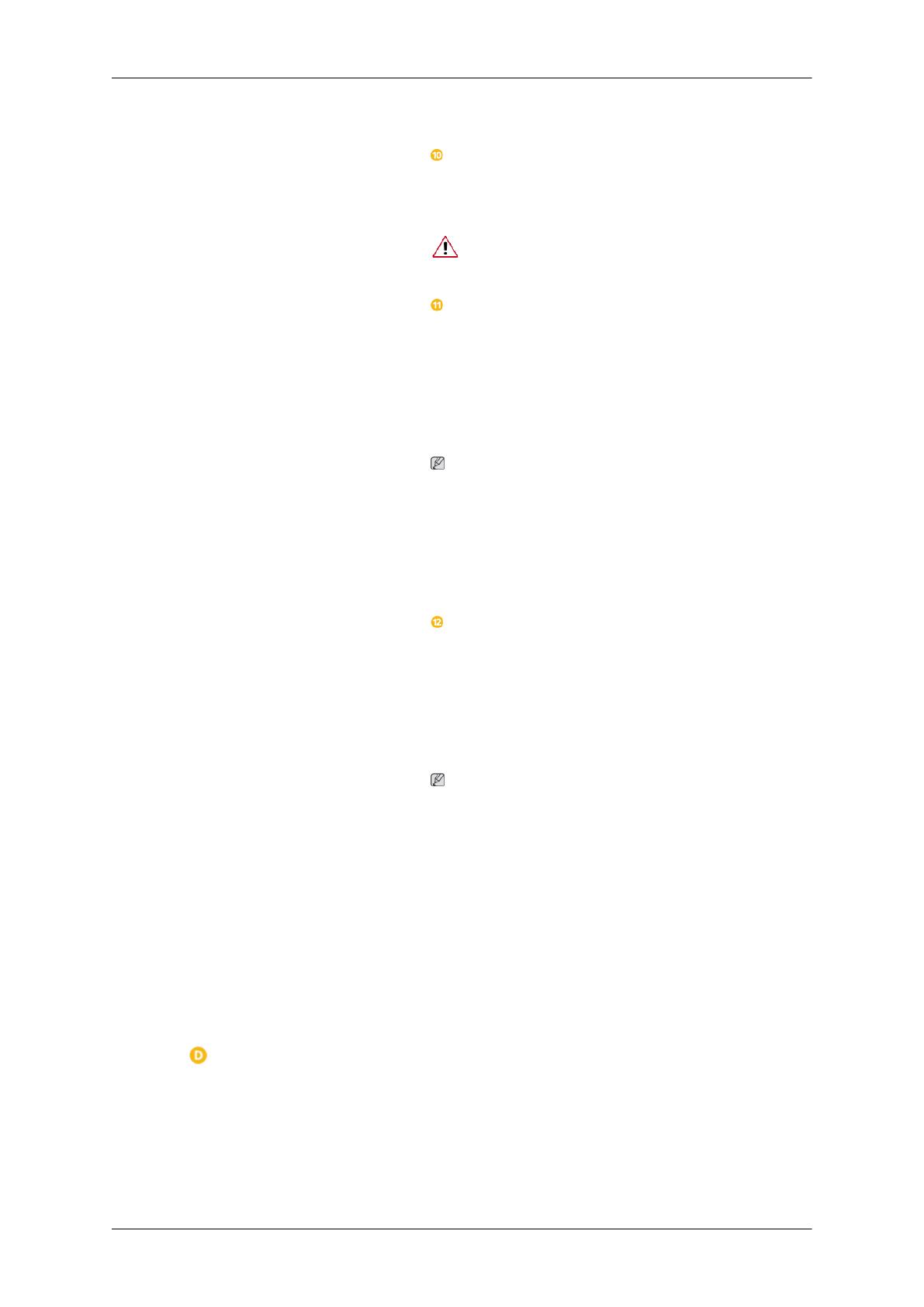
Connectez un casque ou une enceinte externe.
DC OUT
Veillez à utiliser la borne de connexion [DC
OUT] au boîtier tuner TV agréé[SBB_DTC/ZA].
A défaut, vous risqueriez d'endommager le
produit.
HDMI IN 1
• Reliez la borne [HDMI IN 1] située à l'arrière
de votre affichage LCD à la borne HDMI de
votre périphérique de sortie numérique à
l'aide d'un câble HDMI.
• HDMI est pris en charge jusqu'à 1,3.
Remarque
• Un périphérique normal (lecteur de DVD, ca-
méscope, etc.) ou un syntoniseur TV peut être
connecté à la borne [HDMI IN 1].
• Pour utiliser un syntoniseur TV, veillez à le
brancher sur la borne [HDMI IN 1].
HDMI IN 2 (MAGICINFO)
• Reliez la borne [HDMI IN 2 (MAGICIN-
FO)] située à l'arrière de votre affichage LCD
à la borne HDMI de votre périphérique de
sortie numérique à l'aide d'un câble HDMI.
• HDMI est pris en charge jusqu'à 1,3.
Remarque
Utilisation de MagicInfo
• Pour utiliser MagicInfo avec un modèle
MXN-3,MPN-3, connectez la sortie MagicInfo du
boîtier réseau déjà inclus à la prise [HDMI IN
2 (MAGICINFO)] du produit.
• Pour utiliser MagicInfo avec un modèle
MXN-3,MPN-3, installez un boîtier réseau spécifié
par Samsung dans le produit et connectez la
sortie MagicInfo du boîtier réseau à la prise
[HDMI IN 2 (MAGICINFO)] du produit.
Introduction

RJ 45 MDC (PORT MDC)
programme port MDC (Multi Device Control)
Connectez le câble LAN à [RJ45 MDC] sur le
dispositif et le LAN au PC. Pour utiliser un MDC,
le programme MDC doit être installé sur le PC.
Remarque
Allez sur Multi contrôle et sélectionnez RJ45
MDC comme Connexion MDC.
RS232C OUT/IN (port série RS232C)
programme port MDC (Multi Device Control)
Connectez un câble de série (de type croisé) à
[RS232C] sur le dispositif et RS232C sur le PC.
Pour utiliser un MDC, le programme MDC doit
être installé sur le PC.
Remarque
Allez dans Multi contrôle et sélectionnez
RS232C MDC comme Connexion MDC.
Applicable uniquement pour le modèle MXn-3,MPN-3
RGB OUT
Port de sortie vidéo MagicInfo
MAGICINFO OUT
Il s'agit de la borne de sortie pour les signaux vid-
éo, audio et de commande de MagicInfo.
Il est possible de l'utiliser en la connectant à la
borne [HDMI IN 2 (MAGICINFO)] à l'aide d'un
câble DP-HDMI.
LAN (Connexion LAN)
Se connecte au câble LAN pour permettre l'accès
à Internet ou au réseau en mode MagicInfo.
USB(Connexion USB)
Compatible clavier/souris, périphérique de stock-
age de masse.
Introduction

Kensington Lock slot
Un verrouillage Kensington est un dispositif an-
tivol qui permet de verrouiller l'appareil, de man-
ière à pouvoir l'utiliser en toute sécurité dans un
lieu public. La forme et l'utilisation du dispositif
de verrouillage pouvant varier selon le modèle et
le fabricant, consultez le manuel de l'utilisateur
du dispositif pour plus d'informations.
Remarque
Vous devez acheter le verrou Kensington séparé-
ment.
Pour verrouiller le moniteur, procédez
comme suit :
1. Enroulez le câble de verrouillage Kensing-
ton autour d'un objet massif fixe comme un
bureau ou une chaise.
2. Glissez l'extrémité du câble avec le verrou
attaché au travers de l'extrémité en boucle du
câble de verrouillage Kensington.
3. Insérez le verrou Kensington dans la fente
de sécurité ( ) à l'arrière de l'affichage.
4. Fermez le verrou ( ).
Remarque
• Ces instructions ne sont que générales. Pour
des instructions exactes, consultez le manuel
de l'utilisateur fourni avec le dispositif de ver-
rouillage.
• Vous pouvez acquérir le dispositif de ver-
rouillage dans un magasin d'électronique, une
boutique en ligne ou notre centre de service.
Remarque
Les interrupteurs d'alimentation du moniteur et du boîtier réseau doivent être allumés pour que le boîtier
réseau fonctionne normalement.
Télécommande
Remarque
Le bon fonctionnement de la télécommande peut être affecté par un téléviseur ou un autre périphérique
électronique fonctionnant à proximité de l'écran à plasma, en raison d'interférences avec la fréquence.
Introduction

POWER
OFF
Pavé numérique
Bouton DEL / GUIDE
+ VOL -
SOURCE
D.MENU
TOOLS
Haut - Bas et Gauche-Droite
INFO
Touche de couleur et bouton de sélection PC/
DVI/HDMI/DP .
TTX/MIX
MTS/DUAL
ENTER/PRE-CH
MUTE
CH/P
TV
MENU
RETURN
EXIT
MagicInfo
POWER Allume le moniteur.
OFF Eteint le moniteur.
Pavé numérique Permet de saisir le mot de passe pendant le réglage de l'OSD ou
d'utiliser MagicInfo.
Permet de changer de chaîne.
Bouton DEL / GUIDE Le bouton « - » permet de sélectionner les chaînes numériques.
Affichage EPG (Guide électronique des programmes).
Remarque
Ce bouton peut uniquement être utilisé en mode TV lorsqu'un
syntoniseur TV (vendu séparément) est connecté.
+ VOL - Règle le volume audio.
SOURCE Sélectionne une source d'entrée externe connectée ou le mode
MagicInfo.
Introduction

Appuyez sur ce bouton pour changer la SOURCE du signal d'en-
trée.
La modification de la SOURCE n'est possible que pour les pé-
riphériques externes connectés à l'écran LCD.
D.MENU Écran de menu DTV
Remarque
Ce bouton peut uniquement être utilisé en mode TV lorsqu'un
syntoniseur TV (vendu séparément) est connecté.
TOOLS Permet de sélectionner rapidement les fonctions les plus coura-
ntes.
Remarque
Cette fonction n'est pas disponible sur cet écran LCD.
Haut - Bas et Gauche-Droite Se déplace horizontalement ou verticalement d'une option de
menu à une autre, ou règle les valeurs de menu sélectionnées.
INFO Les informations sur l'image en cours sont affichées dans le coin
supérieur gauche de l'écran.
Touche de couleur et bouton
de sélection PC/DVI/HDMI/
DP.
En mode TV, ces boutons permettent de configurer une liste de
chaînes.
Vous pouvez sélectionner l'entrée externe PC, DVI, HDMI ou
DP(Port d'affichage) directement dans un autre mode que le
mode TV.
TTX/MIX Les chaînes de télévision fournissent des services d'informations
écrites via le Télétexte.
- Boutons de télétexte
Remarque
Cette fonction n'est pas disponible sur cet écran LCD.
MTS/DUAL MTS-
Vous pouvez sélectionner le mode MTS (Multichannel Television
Stereo).
Type audio Mode_MTS/S Par défaut
FM Stéréo Mono Mono Modification
manuelle
Stéréo
Mono ↔ Stéréo
SAP
Mono ↔ SAP
Mono
DUAL-
Utilice el botón DUAL en el mando a distancia para seleccionar
Estéreo o Mono cuando el monitor está en el modo TV o Radio
FM.
Introduction

Remarque
Activé lorsqu'un syntoniseur TV est connecté.
ENTER/PRE-CH Ce bouton permet de revenir à la chaîne précédente.
Remarque
Activé lorsqu'un syntoniseur TV est connecté.
MUTE
Il suspend (mode muet) la sortie audio temporairement. S'affiche
dans le coin inférieur gauche de l'écran Le son est à nouveau actif
si vous appuyez sur le bouton MUTE ou - VOL + en mode Silence
(Mute).
CH/P En mode TV, sélectionnez TV channels (Chaînes de télévision).
Remarque
Activé lorsqu'un syntoniseur TV est connecté.
TV Vous permet de regarder une chaîne analogique ou numérique.
Remarque
Activé lorsqu'un syntoniseur TV est connecté.
MENU Ouvre le menu à l'écran et quitte le menu ou ferme le menu de
réglage.
RETURN Revient au menu précédent.
EXIT
Ferme l'écran de menu.
MagicInfo Bouton de lancement rapide MagicInfo
Remarque
Utilisation de MagicInfo
• Pour utiliser MagicInfo avec un modèle MXN-3,MPN-3, connectez la
sortie MagicInfo du boîtier réseau déjà inclus à la prise [HDMI
IN 2 (MAGICINFO)] du produit.
•
Pour utiliser MagicInfo avec un modèle MXN-3,MPN-3, installez un
boîtier réseau spécifié par Samsung dans le produit et connec-
tez la sortie MagicInfo du boîtier réseau à la prise [HDMI IN
2 (MAGICINFO)] du produit.
Introduction

Connexions
Se connecter à un ordinateur
Il existe plusieurs manières de brancher l'ordinateur au moniteur. Choisissez une
des options suivantes :
Utilisation du connecteur D-Sub (analogique) de la carte vidéo.
• Connectez le D-sub au port, [RGB/COMPONENT IN] (RVB) 15 broches à
l'arrière du moniteur et le port D-sub 15 broches à l'ordinateur.
Utilisation du connecteur DVI (digital) de la carte vidéo.
• Connectez le câble DVI au port [DVI IN]à l'arrière du moniteur et le port DVI
à l'ordinateur.
Utilisation du connecteur D-sub (Numérique) avec la carte vidéo.
• Connectez le port [HDMI IN 1] / [HDMI IN 2] de l'écran LCD au port HDMI
de l'ordinateur à l'aide du câble HDMI.
Remarque
En cas de connexion à l'ordinateur à l'aide d'un câble HDMI, sélectionnez
HDMI2 ou HDMI1 comme source d'entrée.

Pour obtenir une image claire et un son normal à partir du PC, HDMI2 ou
HDMI1 doit être sélectionné avant de sélectionner PC dans Modif. Nom.
Pour activer l'audio lorsque Périph. DVI et sélectionnés, assurez-vous d'établir la
connexion à l'aide de l'étape ( ).
Connectez le câble audio de votre écran LCD à la sortie audio à l'arrière de l'écran
LCD.
Branchez le cordon d'alimentation de votre moniteur à la prise d'alimentation sit-
uée à l'arrière du moniteur. Mettez l'appareil sous tension à l'aide de l’interrupteur
d’alimentation.
Remarque
Contactez un Centre de service SAMSUNG Electronics local pour acheter des éléments en option.
Connexion à d'autres périphériques
Remarque
• Des équipements AV tels que des DVD, des magnétoscopes ou des caméscopes peuvent être con-
nectés au moniteur comme votre ordinateur. Pour plus d'informations sur le branchement des
appareils d'entrée audio/vidéo, reportez-vous à la section Adjusting Your LCD Display (réglage
de l'écran LCD).
• Pour la consérvation d'énergie, éteindre votre moniteur quand vo us ne vous en servez pas ou quand
vous absentez pour un long moment.
Connexion de périphériques AV
1. Connectez un câble audio à [AV/COMPONENT AUDIO IN (R-AUDIO-L)]] sur
le dispositif et le port audio à un dispositif externe, tel qu'un magnétoscope ou un
lecteur DVD.
2. Connectez un câble vidéo à [AV IN] sur le dispositif et le port de sortie vidéo sur
le dispositif externe.
3. Ensuite, démarrez le lecteur DVD, le magnétoscope ou le caméscope contenant
un DVD ou une cassette.
Connexions

4. Appuyez sur SOURCE sur le dispositif ou la télécommande et sélectionnez
"AV".
Connexion d'un caméscope
1. Localisez les jacks de sortie AV sur le caméscope. Généralement, ils se situent
sur le coté ou au dos du caméscope. Connectez un câble vidéo entre la prise VIDEO
OUTPUT du caméscope et la prise [AV IN] de l'écran LCD.
2. Au moyen d'un jeu de câbles audio, reliez les prises AUDIO OUTPUT du camé-
scope et [AV /COMPONENT AUDIO IN (R-AUDIO-L)] de l'écran LCD.
3. Appuyez sur SOURCE sur le dispositif ou la télécommande et sélectionnez
"AV".
4. Démarrer alors le caméscopes en insérant une cassette.
Remarque
Les câbles audio-vidéo qui sont représentés dans ce document sont généralement fournis avec le ca-
méscope.
(dans le cas contraire, demandez conseil auprès de votre revendeur.)
Si votre caméscope fonctionne en stéréo, vous devez brancher un ensemble de deux câbles.
Connexions

Connexion grâce à un câble HDMI
1. Connectez un câble HDMI à [HDMI IN 2 (MAGICINFO)] ou [HDMI IN 1] du
produit et au port de sortie HDMI du périphérique numérique.
2. Appuyez sur SOURCE sur le dispositif ou la télécommande et sélectionnez
"HDMI1 / HDMI2".
Remarque
En mode HDMI, seul le format audio PCM est pris en charge.
Connexion grâce à un câble DVI vers HDMI
Connectez un câble DVI-HDMI à [HDMI IN 2 (MAGICINFO)] ou [HDMI IN
1] et au port de sortie DVI du périphérique numérique.
Connectez les prises rouge et blanche d’un câble RCA stéréo (pour PC) aux bornes
de sortie audio de mêmes couleurs sur le périphérique de sortie numérique, et
connectez la prise opposée au terminal [RGB/DVI/DP/HDMI AUDIO IN] du
moniteur.
Connexions

3. Appuyez sur SOURCE sur le dispositif ou la télécommande et sélectionnez
"HDMI1 / HDMI2".
Branchement d'un lecteur DVD
Connectez un câble RGB vers Composant entre le port [RGB/COMPONENT
IN] de l'écran LCD et les prises P
R
, Y, P
B
du lecteur DVD.
Au moyen d'un jeu de câbles audio, reliez les prises [AV/COMPONENT AUDIO
IN (R-AUDIO-L)] de l'écran LCD et AUDIO OUT du lecteur DVD.
Remarque
• Appuyez sur
SOURCE sur le dispositif ou la télécommande et sélectionnez "Composant".
• Ensuite, faites démarrer le lecteur DVD après y avoir inséré un DVD.
• Le câble RGB vers Composant est facultatif.
• Pour une explication sur la vidéo Composant, consultez le manuel du lecteur DVD.
Branchement d'un décodeur DTV (télévision câblée/satellite)
Connexions

Connectez un câble RGB vers Composant entre le port [RGB/COMPONENT
IN] de l'écran LCD et les prises P
R
, Y, P
B
du boîtier décodeur.
Au moyen d'un jeu de câbles audio, reliez les prises [AV/COMPONENT AUDIO
IN (R-AUDIO-L)] de l'écran LCD et AUDIO OUT du décodeur.
Remarque
• Appuyez sur
SOURCE sur le dispositif ou la télécommande et sélectionnez "Composant".
• Pour une explication sur la vidéo Composant, consultez le manuel du décodeur.
Branchement vers un Système Audio
1. Au moyen d'un jeu de câbles audio, reliez les prises AUX L, R du SYSTEME
AUDIO et [AUDIO OUT] de l'écran LCD.
Connexion à MAGICINFO OUT
Connectez la borne [MAGICINFO OUT] et la borne [HDMI IN 2 (MAGICINFO)] de l'appareil à l'aide
d'un câble DP-HDMI.
Connexions

Remarque
Applicable uniquement pour le modèle MXn-3, MPN-3.
Connexion du câble LAN
Raccordez le câble LAN au port [LAN] du moniteur et au port [LAN] du PC.
Remarque
Applicable uniquement pour le modèle MXn-3, MPN-3.
Connexion d'un périphérique USB
Vous pouvez connecter des périphériques USB (souris ou clavier par exemple).
Remarque
Applicable uniquement pour le modèle MXn-3, MPN-3.
Connexions

Dépannage
Vérification de la fonction Autotest
Remarque
Vérifiez ce qui suit avant d'appeler le service d'assistance. Contactez un Centre de service
pour les
problèmes que vous ne pouvez pas résoudre vous-même.
Vérification de la fonction Autotest
1. Mettez hors tension votre ordinateur et l'écran LCD.
2. Débranchez le câble vidéo à l'arrière de l'ordinateur.
3. Allumez l'écran LCD.
L'image illustrée ci-dessous ("Aucun signal") apparaît sur un arrière-plan noir lorsque l'écran
LCD fonctionne correctement, mais qu'il ne détecte aucun signal vidéo : Lorsque le moniteur est
en mode Auto-test, le voyant d'alimentation LED est vert et la figure est en mouvement sur l'écran.
Si votre écran LCD n'affiche rien après avoir suivi la procédure précédente, vérifiez votre con-
trôleur vidéo et votre système informatique ; votre écran fonctionne correctement.
4. Éteignez votre écran à plasma et reconnectez le câble vidéo. Ensuite, allumez à la fois votre
ordinateur et l'écran LCD.
Messages d'avertissements
L'affichage de l'écran peut être d'une résolution supérieure à 1366 x 786. Cependant, le message suivant
s'affichera pendant une minute ; pendant ce temps, vous pouvez choisir de modifier la résolution de
l'écran ou de rester dans le mode en cours. Si la résolution est supérieure à 85 Hz, un écran noir s'affiche,
car l'écran LCD ne prend pas en charge plus de 85 Hz.
Remarque
Reportez-vous à la rubrique Caractéristiques > Présélection des modes de temporisation pour déter-
miner les résolutions ou fréquences prises en charge par l'écran LCD.
Entretien et nettoyage
1) Entretien du boîtier de l'écran LCD.
Nettoyez le boîtier à l'aide d'un chiffon doux après avoir débranché le cordon d'alimen-
tation.
La page est en cours de chargement...
La page est en cours de chargement...
La page est en cours de chargement...
La page est en cours de chargement...
-
 1
1
-
 2
2
-
 3
3
-
 4
4
-
 5
5
-
 6
6
-
 7
7
-
 8
8
-
 9
9
-
 10
10
-
 11
11
-
 12
12
-
 13
13
-
 14
14
-
 15
15
-
 16
16
-
 17
17
-
 18
18
-
 19
19
-
 20
20
-
 21
21
-
 22
22
-
 23
23
-
 24
24
Samsung 320MXN-2 Le manuel du propriétaire
- Catégorie
- Téléviseurs LCD
- Taper
- Le manuel du propriétaire
Documents connexes
-
Samsung 400MX-3 Guide de démarrage rapide
-
Samsung 320MXN-3 Manuel utilisateur
-
Samsung SyncMaster 320MXn Le manuel du propriétaire
-
Samsung 460TS-3 Le manuel du propriétaire
-
Samsung 400MX-2 Guide de démarrage rapide
-
Samsung SyncMaster 320MXn Manuel utilisateur
-
Samsung 320MXN-2 Le manuel du propriétaire
-
Samsung 460MPN Le manuel du propriétaire
-
Samsung 400MXN Manuel utilisateur
-
Samsung 320MXN-2 Manuel utilisateur























